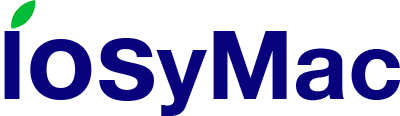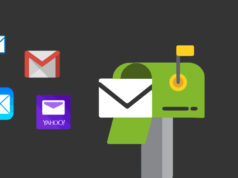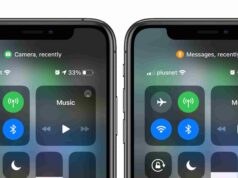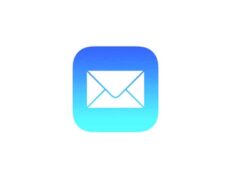A quién no le ha pasado: conectamos nuestro cargador iPhone y vemos que eso no carga, incluso a veces vemos como aparece el indicador del rayo en la batería como si estuviese cargando pero al desenchufarlo vemos que no ha cargado o ha cargado muy poquito aumentando aún más nuestra frustración… pero, ¿por qué no carga mi iPhone? Y, más importante, ¿qué puedo hacer si mi iPhone no carga?
Lo primero, no te preocupes, es un problema bastante común y puede venir motivado por distintas razones siendo la mayor parte de ellas muy fáciles de solucionar. Vamos a listar los principales motivos que nos hemos encontrado por los que suele producirse este problema y cómo resolverlo.
Mi iPhone se carga lentamente o no se carga
Si tienes este problema, vamos a probar con tres comprobaciones muy básicas:
- Te parecerá obvio pero no sabes cuántos fallan aquí: comprueba el cable de carga y adaptador de carga. Muchas veces por ahorrar unos pocos euros optamos por un cable de carga o adaptador que a la larga salen más caros ya que funcionan con nuestro iPhone. Incluso si usamos accesorios originales estos sufren un desgaste que les hace perder su efectividad con el uso, de hecho es bien sabido cómo se desgastan y pelan los cables iPhone cerca del conector Lightning. Solución: prueba con algún cargador que te dejen y descarta que el origen del problema viene del cable y del adaptador de carga.
- Otra obviedad: a veces las tomas de corriente fallan o el adaptador de carga no hace bien el contacto. Solución: prueba en diferentes tomas de corriente, incluso puedes probar a cargarlo directamente en tu ordenador.
- Una de las más habituales: el puerto de carga ha acumulado tanta suciedad que cuando conectamos el cable lightning el iPhone no lo reconoce. A mí me ha pasado varias veces y el motivo es bastante común: al llevar el iPhone en el bolsillo del pantalón se van metiendo las pelusillas del bolsillo en el agujero del puerto de carga. Esto se agrava, muchas veces, de llevarlo encima cuando hacemos deporte y lo mojamos con el sudor. Solución: muy sencilla pero un tanto peliaguda: limpia el puerto de carga, ojo con mucho cuidado, puedes utilizar un palillito de madera pero para esto nunca se recomienda que lo hagas con algo metálico. Aunque te he de decir que en mi tienda iPhone cuando fui una vez con este problema, lo que usaron para limpiar el puerto fue el clip que viene con el iPhone para extraer la tarjeta. Si vas a utilizarlo, hazlo con mucho cuidado.
Reseteo de iPhone porque no carga o carga lento
Vamos a por soluciones un poco más avanzadas. Si después de hacer estas comprobaciones básicas ves que tu iPhone sigue sin cargar o carga muy lento vamos a hacer un reseteo sencillito. De esta forma se suelen solventar la mayor parte de los problemas que vienen por motivo del software.
Para iPhone 8 y versiones superiores, y iPhone SE de segunda generación:
- Pulsa y suelta rápidamente el botón para subir el volumen.
- Pulsa y suelta rápidamente el botón de bajar el volumen.
- Mantén pulsado el botón lateral hasta que aparezca el logotipo de Apple.
Para el iPhone 7 y iPhone 7 Plus:
Mantén pulsados el botón lateral (o superior) y el botón para bajar el volumen hasta que aparezca la manzanita.
Para el iPhone 6s o versiones anteriores, y iPhone SE de primera generación:
Mantén pulsados el botón lateral (o superior) y el botón de inicio hasta que aparezca la manzanita.
¿Cómo saber si la batería de mi iPhone está rota?
Y si después de todo esto es que tenemos la batería rota, ¿cómo lo sabremos? El fallo más habitual de una batería rota suele venir porque se descarga muy rápido, o se para en un punto de la carga (no en el 80%, eso puede ser la carga optimizada), mientras que si viene de que no carga nada directamente suele estar más relacionado con el puerto de carga o con el cargador.
De todas maneras, siempre puedes hacer un test a la batería para asegurarte de que es lo que te está dando el problema. En una tienda Apple o servicio técnico te lo mirarán con un dispositivo llamado multímetro, también conocido como polímetro o tester, que no creo que tengas a mano por casa a no ser que seas un freaky de la electrónica. Es un instrumento eléctrico portátil que sirve ver si la batería está por encima o por debajo de la tensión umbral: si está por encima es un problema del cargador o del circuito de carga, mientras que si está por debajo el problema es de la batería.
Notificación de accesorio no compatible
Este a mí me ha saltado alguna vez cuando he conectado un cargador no original o también al conectarlo al coche (lleva un USB bastante viejo). Pero también te puede pasar porque el puerto de carga esté sucio, no sea un cable original o con certificado MFi o que directamente el cargador USB no está diseñado para cargar dispositivos como es mi caso en el coche.
¿Por qué deja de cargar mi iPhone al 80%?
Desde la versión iOS 13, Apple habilitó la opción de carga optimizada para alargar la vida útil de la batería, así por ejemplo mientras se carga por la noche no carga la batería al 100% hasta justo antes de que te despiertes.
De esta manera el iPhone usa aprendizaje automático para conocer nuestra rutina de carga diaria, de modo que la carga optimizada de la batería se active solo cuando está previsto que el iPhone estará conectado a un cargador durante un periodo prolongado y hacer que se cargue hasta el 80%.
También a veces pasa que el iPhone se sobrecalienta, si el sistema lo detecta detendrá la carga en el 80% y se reactivará la carga cuando baje la temperatura.
Y, por último, si has probado todo y sigue sin solucionarse o si tu iPhone ni carga ni enciende puede deberse a un problema más grave. Si el teléfono está en garantía, yo no me volvería loco: de cabeza al servicio técnico de Apple; otra cosa no, pero responden de maravilla. Si no tienes garantía te va a tocar pasar por caja seguramente, yo no me complicaría y tiraría de tienda Apple o de servicio técnico oficial.
Así mismo, te dejamos este artículo para que veas recomendaciones para alargar la vida de nuestras baterías iPhone.